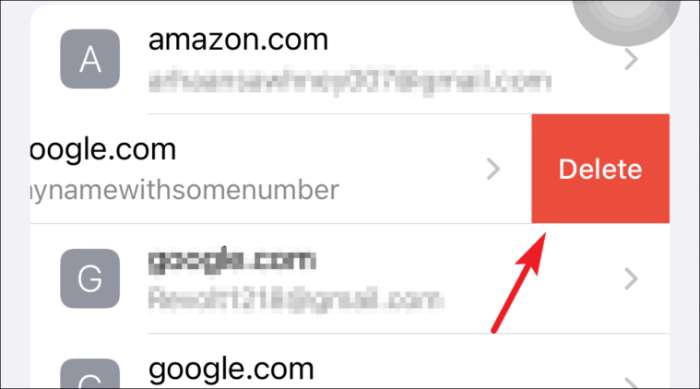Chcete zobraziť a upraviť uložené heslá na vašom iPhone? Alebo chcete začať používať iCloud Keychain? Čítajte ďalej a získajte odpovede na všetky svoje otázky!
Heslá sú v našich životoch už od existencie digitálnych počítačov. Keď sa tieto počítače začali vyvíjať a so vznikom internetu, naše heslá museli byť zložitejšie a vždy jedinečné, aby chránili naše informácie pred zneužitím.
Služba Apple Keychain je tu už mnoho rokov a ukázala sa ako veľmi užitočná, pokiaľ ide o poskytovanie používateľského pohodlia tým, že navrhuje silné heslá, ukladá ich na budúce použitie a tiež ich synchronizuje na všetkých vašich zariadeniach Apple, aby poskytoval bezproblémový zážitok.
Aj keď je vždy príjemné používať službu kľúčenky od spoločnosti Apple a nikdy nepohnúť prstom, aby ste zadali svoje heslo. Ide však len o to, kedy si budete musieť zmeniť heslo na prihlásenie, aby ste dosiahli lepšiu bezpečnosť vašich informácií.
Preto je pre vás nevyhnutné naučiť sa prezerať a upravovať uložené heslá v kľúčenke iCloud na zariadeniach Apple. Pre všetkých nezasvätených, poďme sa najprv dozvedieť niečo viac o iCloud Keychain.
Čo je to iCloud Keychain a prečo ju používať?
iCloud Keychain je navrhnutý pre ľudí používajúcich viacero zariadení Apple a funguje pre všetky. V podstate iCloud Keychain ukladá a automaticky vypĺňa vaše prihlasovacie údaje pre aplikácie tretích strán, prihlasovacie údaje do Safari, podrobnosti o kreditných kartách a dokonca aj heslá Wi-Fi.
Keďže mnohí z nás už používajú správcu hesiel na sledovanie a generovanie silnejších hesiel, používanie iCloudu má veľký zmysel, pretože neexistuje žiadna zhoda so zabezpečením, ktoré poskytuje spoločnosť Apple pre vaše uložené poverenia.
Okrem toho iCloud Keychain zaisťuje, že všetky vaše prihlasovacie údaje sú aktualizované na každom schválenom zariadení, ktoré je prepojené s vaším Apple ID. To vám ušetrí veľa problémov s ich manuálnou aktualizáciou na každom zariadení. Nevýhodou je, že funguje iba na zariadeniach Apple. Apple má však v blízkej budúcnosti plány na to, aby bol interoperabilný na viacerých platformách.
S predstavením iOS 15 Apple predstavil aj vstavaný Authenticator s iCloud Keychain pre webové stránky a účty, ktoré podporujú dvojfaktorové overenie. Úplne eliminuje potrebu používania autentifikátora tretej strany na prihlásenie do vašich účtov.
Skôr než prejdeme na úpravu alebo zobrazenie uložených hesiel na kľúčenke iCloud, naučte sa, ako povoliť iCloud kľúčenku.
Ako povoliť iCloud Keychain na iPhone
Najprv spustite aplikáciu Nastavenia z domovskej obrazovky vášho iPhone.
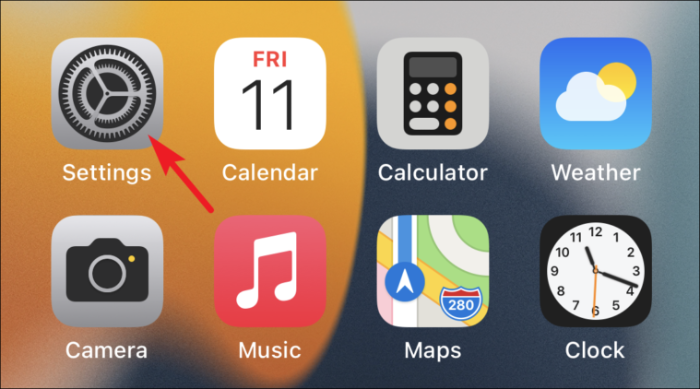
Potom klepnite na svoju Apple ID kartu nachádzajúcu sa v hornej časti aplikácie Nastavenia.
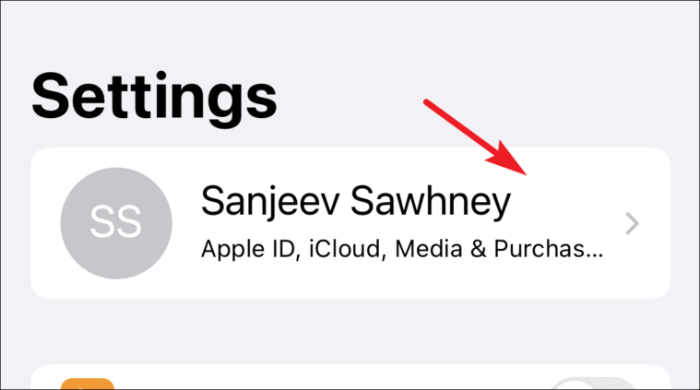
Potom klepnite na možnosť iCloud z dostupného zoznamu.
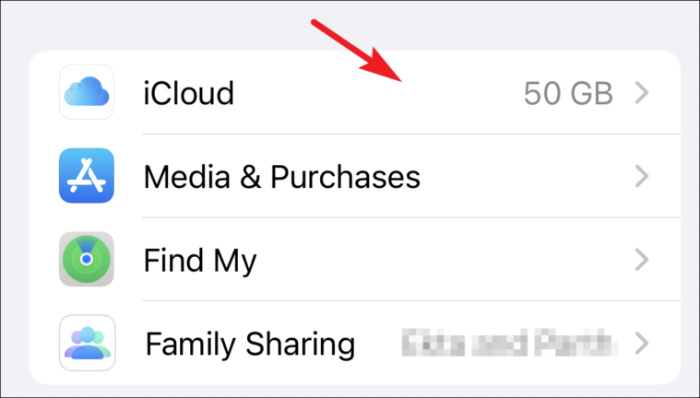
Potom klepnite na možnosť „Kľúčenka“, ktorá sa nachádza v nastaveniach iCloud.
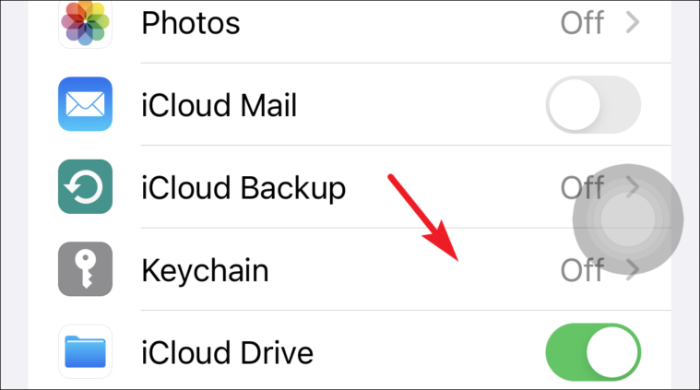
Nakoniec prepnite prepínač do polohy „Zapnuté“ pred možnosťou iCloud Keychain.
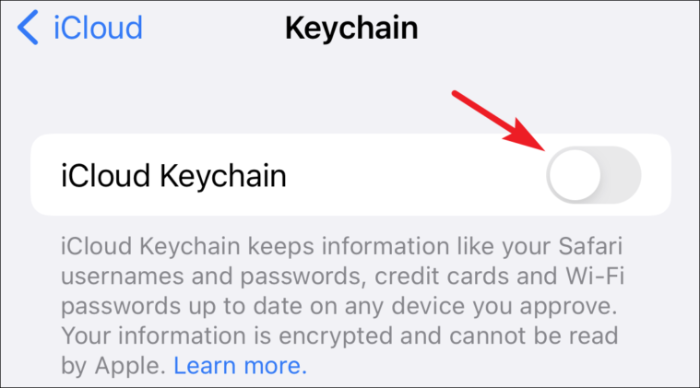
Zobrazenie a úprava uložených hesiel na iPhone
Pravidelná aktualizácia hesiel je dobrým zvykom a zakaždým, keď zmeníte heslo pre webovú stránku alebo účet pridaný do vašej kľúčenky zo zariadenia Apple, automaticky vám to umožní aktualizovať heslo. Ak ste ho však zmenili na inom zariadení, budete ho musieť aktualizovať ručne.
Ak to chcete urobiť, najprv spustite aplikáciu Nastavenia z domovskej obrazovky vášho iPhone.
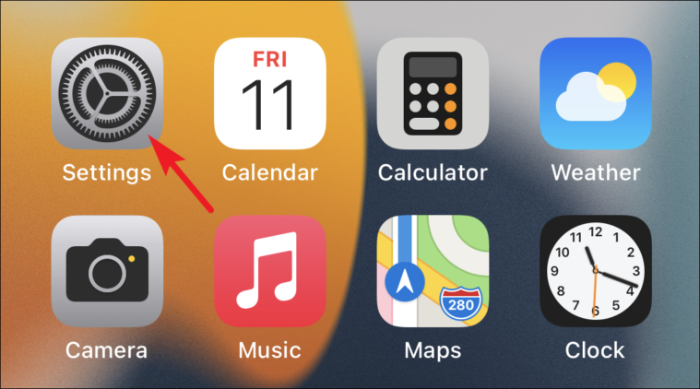
Potom prejdite nadol a v dostupnom zozname klepnite na možnosť „Heslá“.
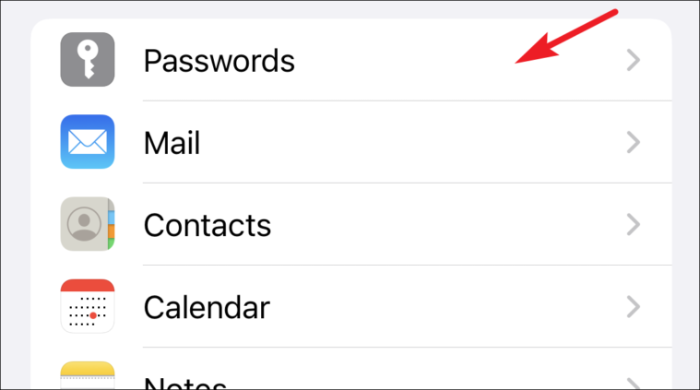
(Na ďalšej obrazovke budete môcť vidieť zoznam všetkých aplikácií a webových stránok uložených pomocou Keychain)
Teraz klepnite na názov webovej stránky, ktorý potrebujete na úpravu hesla z dostupného zoznamu možností.
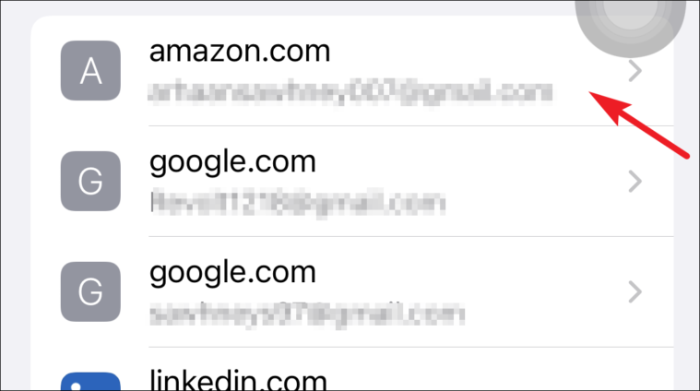
Potom klepnite na možnosť „Upraviť“ v pravom hornom rohu obrazovky.
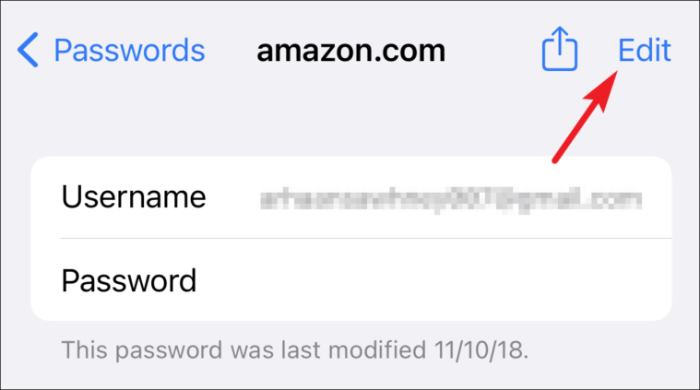
Potom klepnite na pole „Heslo“ a vykonajte zmeny vo svojom existujúcom hesle.
Poznámka: Z dôvodu ochrany osobných údajov spoločnosť Apple na snímkach obrazovky nezobrazuje polia pre heslá. Všetky polia pre heslá teda uvidíte prázdne, kdekoľvek sa nachádzajú.
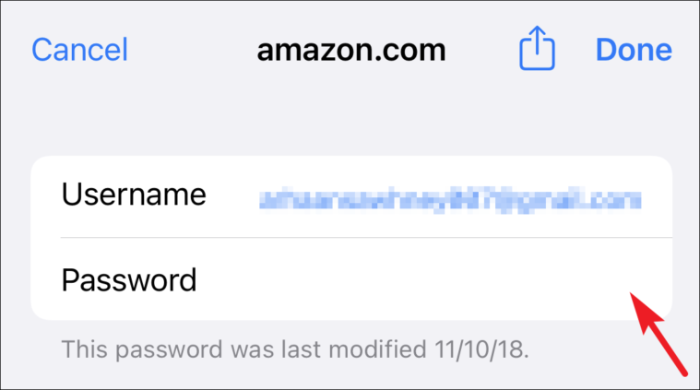
Potom potvrďte zmeny stlačením možnosti „Hotovo“ v pravom hornom rohu obrazovky.
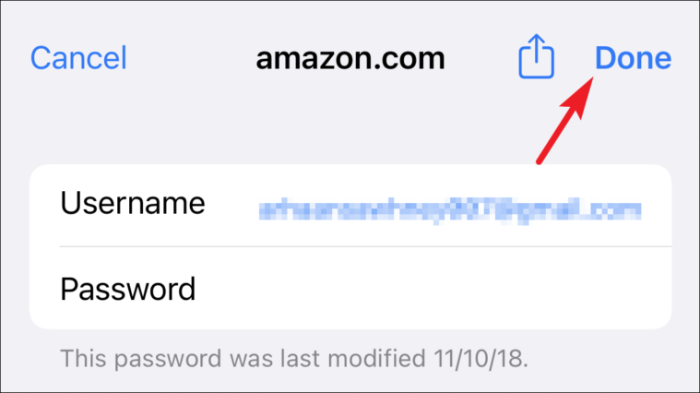
Prípadne klepnite na možnosť „Zmeniť heslo na webovej stránke“, ak ste heslo ešte nezmenili, ale chcete tak urobiť. (Táto akcia vás presmeruje na webovú lokalitu tretej strany uvedenú v poli „Webová lokalita“.)
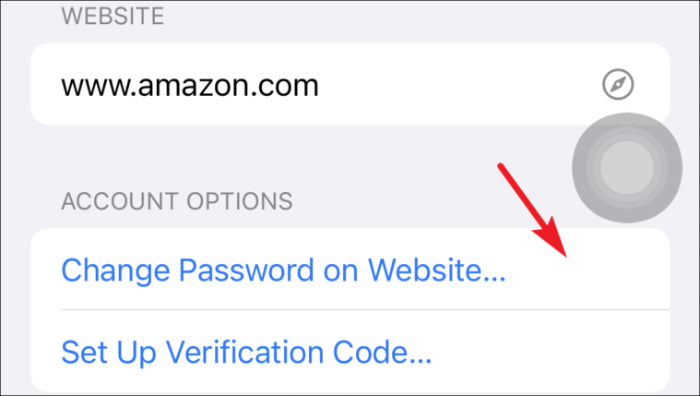
Spravujte uložené heslá v iCloud Keychain na iPhone
Môže sa stať, že budete musieť pridať poverenia pre akýkoľvek účet alebo odstrániť niektoré nepoužívané poverenia. Možno to budete potrebovať len zriedka, ale vedieť, ako to urobiť, je kľúčové.
Pridanie používateľského mena a hesla pre webovú stránku
Najprv spustite aplikáciu Nastavenia z domovskej obrazovky vášho iPhone.
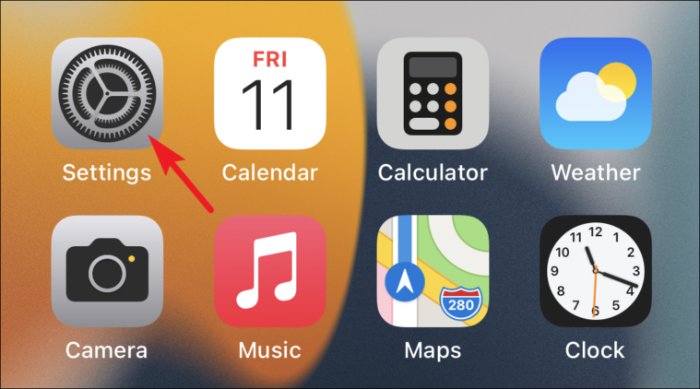
Potom prejdite nadol a v dostupnom zozname klepnite na možnosť „Heslá“.
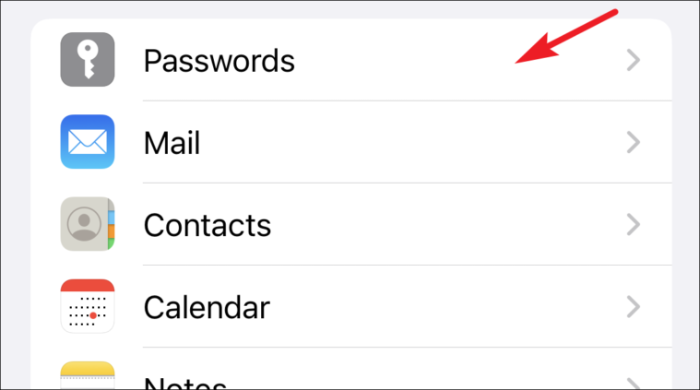
Teraz klepnite na ikonu „+“ v pravom hornom rohu obrazovky.
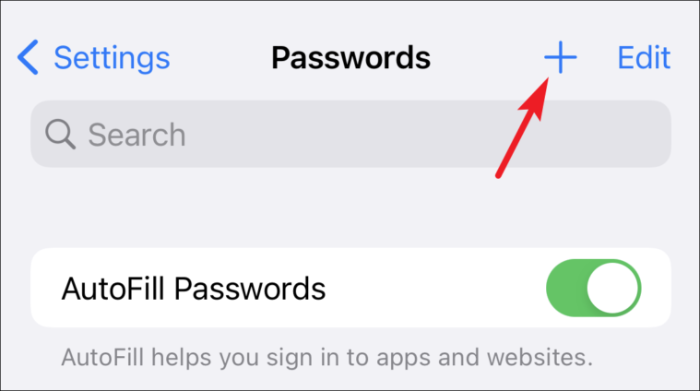
Ďalej zadajte adresu URL webovej stránky a používateľské meno do príslušných polí na obrazovke.
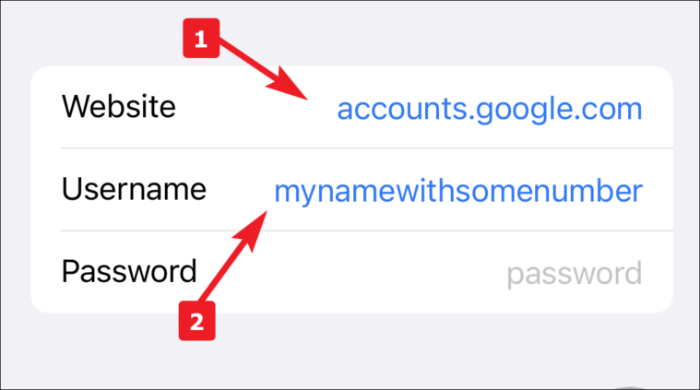
Potom vám spoločnosť Apple navrhne silné heslo, ktoré sa má použiť pre účet, ktoré sa bude nachádzať v hornej časti vašej klávesnice (kde získate možnosti automatických opráv pri písaní). Klepnutím naň ho použijete alebo zadajte svoje vlastné vygenerované heslo.
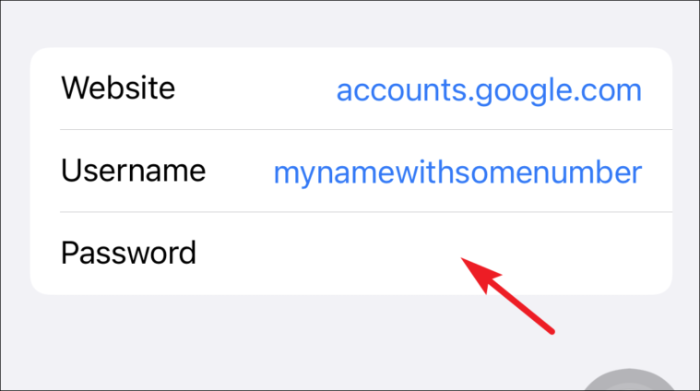
Nakoniec klepnite na tlačidlo „Hotovo“ a pridajte poverenia do svojej kľúčenky iCloud.
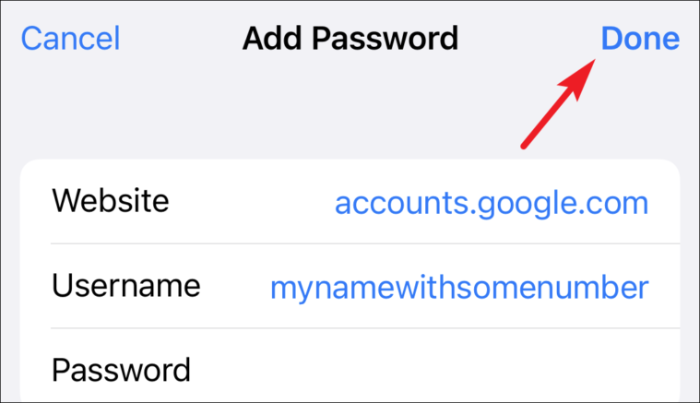
Odstránenie uložených hesiel na iPhone
Mnohokrát začneme používať službu alebo si vytvoríme účet na webovej stránke. Mnohokrát však buď prestaneme službu používať, alebo vytvorený účet leží nečinný. V každom prípade môže byť užitočné vedieť, ako odstrániť uložené heslo.
Ak to chcete urobiť, najprv spustite aplikáciu Nastavenia z domovskej obrazovky vášho iPhone.
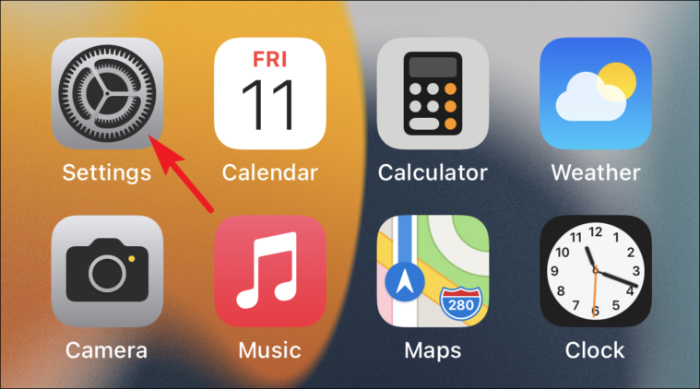
Potom prejdite nadol a v dostupnom zozname klepnite na možnosť „Heslá“.
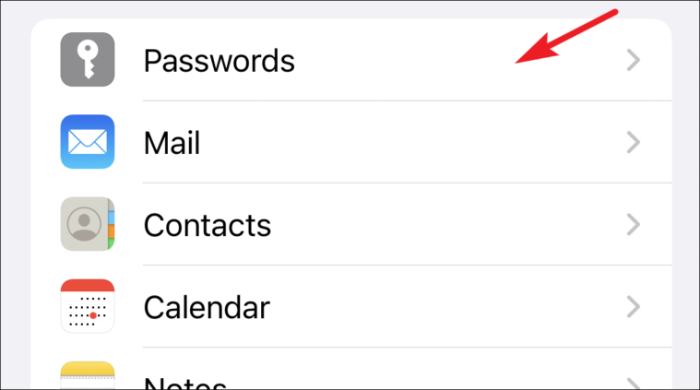
Teraz klepnite na názov webovej stránky, ktorý potrebujete na odstránenie hesla z dostupného zoznamu možností.
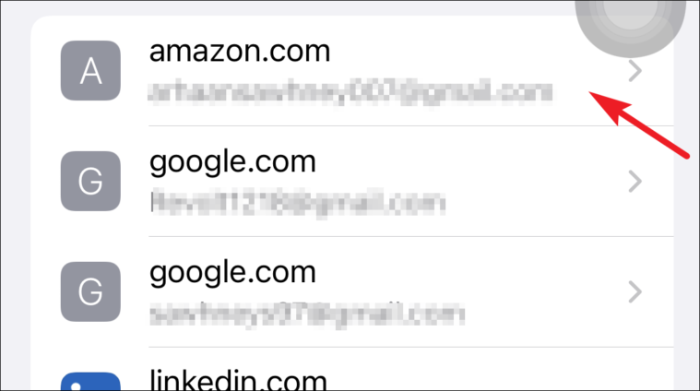
Potom klepnite na možnosť „Odstrániť heslo“ v spodnej časti obrazovky.
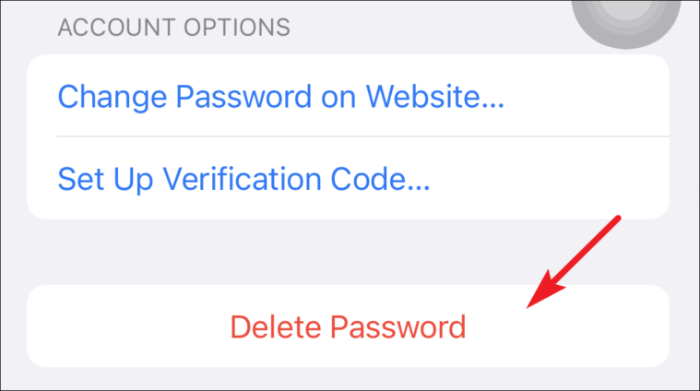
Potom klepnutím na „Odstrániť“ z upozornenia potvrďte.
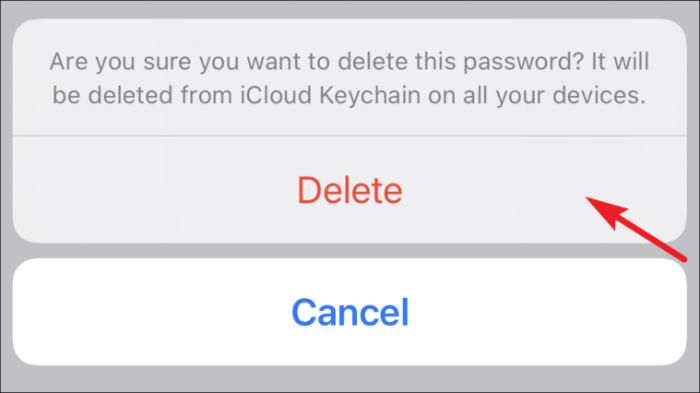
Prípadne môžete prejsť prstom zľava doprava po názve webovej lokality zo zoznamu a klepnúť na možnosť „Odstrániť“.